2019年07月30日
HDDをクローンSSDに換装して快適PCライフ
ノートパソコンの速度アップの為にHDDからSSDに換装してみました!機種はダイナブックです。
PCの速度低下の原因はほとんど場合HDDの劣化が原因です。
今回は今までと同じ状態で直ぐに使いたいのでSSDはクローンにしました。
では、クローンを作る為用意するものをご紹介します。

SSDはCRUCIAL 240G、とSEATRYのハードディスクケースです。全てアマゾンで購入出来ます。SSDは3500円位でケースが1300円位なので、投資額は5000円弱です。
それとクローン作成用ツール EaseUS Todo
Backup FreeをあらかじめPCにインストールしておくだけです。このツールは無料の上、色々な方が推奨しており信頼性が高いです。
注意点としてはオリジナルのHDDの使用領域を確認しておく事ですね!
当然の事なんですが、オリジナルHDDの使用領域よりも大きいSSDを選ぶ事、ここが大事です!
もう一つ、現行のHDDがSATAタイプであるかどうか?古いHDDの場合はSATAタイプでない物があるので、ここは事前に現物を確認しておいて下さい。
後はクローンのフォーマットですが、これはツールが自動で実行してくれるので大丈夫です。
事前準備が出来たら早速やってみましょう。
ハード的にはハードケースにSSDを入れてPCにUSBで接続するだけです。
後は先程のクローン作成ツール EaseUS Todo
Backup Freeを立ち上げて左側のアイコンの下から2番目のクローンの作成を選びます。
後はソフトの手順に沿って進んで行けば、
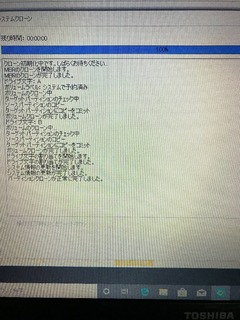
この画面になりクローン完成です。
私の場合は約一時間半位で出来ました。
事前に要らないソフトやアプリなどは削除しておくと良いです!
因みにこのツールではクローン側をターゲットと表現しております。
クローンが出来たら、シャットダウンして、HDDをクローンSSDに交換するだけです(^^)
作業をする前には必ず電源ケーブルとバッテリーは外しておきましょう。念の為です。
簡単に出来ますので、動作が遅くて我慢している方、興味がある方は試して見るのも良いかと思います。
古いノートPCが蘇りますよ。
私の場合は2011年製のダイナブックで起動するのに3分近くかかっていたのが、SSDに換装しただけで10秒位になりかなり快適に使うことが出来ました。
インターネットもサクサクで動画もストレスを感じないくらい早くならました。
今度はメモリーを追加してゲームも試してみたいですねー

人気ブログランキング
その公共料金、1%オフにする方法があるんです!
毎日更新中の「お得レシピ」はあなたの生活に役立つお得情報が盛り沢山!
colleee(コリー)を使えばあなたの生活がお得になること間違いなし!
https://px.a8.net/svt/ejp?a8mat=2ZL3U7+DQR996+40Q+1ZP0O3
PCの速度低下の原因はほとんど場合HDDの劣化が原因です。
今回は今までと同じ状態で直ぐに使いたいのでSSDはクローンにしました。
では、クローンを作る為用意するものをご紹介します。

SSDはCRUCIAL 240G、とSEATRYのハードディスクケースです。全てアマゾンで購入出来ます。SSDは3500円位でケースが1300円位なので、投資額は5000円弱です。
それとクローン作成用ツール EaseUS Todo
Backup FreeをあらかじめPCにインストールしておくだけです。このツールは無料の上、色々な方が推奨しており信頼性が高いです。
注意点としてはオリジナルのHDDの使用領域を確認しておく事ですね!
当然の事なんですが、オリジナルHDDの使用領域よりも大きいSSDを選ぶ事、ここが大事です!
もう一つ、現行のHDDがSATAタイプであるかどうか?古いHDDの場合はSATAタイプでない物があるので、ここは事前に現物を確認しておいて下さい。
後はクローンのフォーマットですが、これはツールが自動で実行してくれるので大丈夫です。
事前準備が出来たら早速やってみましょう。
ハード的にはハードケースにSSDを入れてPCにUSBで接続するだけです。
後は先程のクローン作成ツール EaseUS Todo
Backup Freeを立ち上げて左側のアイコンの下から2番目のクローンの作成を選びます。
後はソフトの手順に沿って進んで行けば、
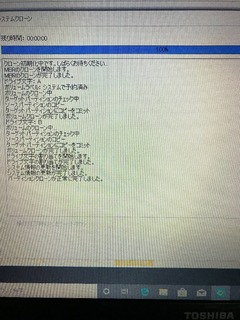
この画面になりクローン完成です。
私の場合は約一時間半位で出来ました。
事前に要らないソフトやアプリなどは削除しておくと良いです!
因みにこのツールではクローン側をターゲットと表現しております。
クローンが出来たら、シャットダウンして、HDDをクローンSSDに交換するだけです(^^)
作業をする前には必ず電源ケーブルとバッテリーは外しておきましょう。念の為です。
簡単に出来ますので、動作が遅くて我慢している方、興味がある方は試して見るのも良いかと思います。
古いノートPCが蘇りますよ。
私の場合は2011年製のダイナブックで起動するのに3分近くかかっていたのが、SSDに換装しただけで10秒位になりかなり快適に使うことが出来ました。
インターネットもサクサクで動画もストレスを感じないくらい早くならました。
今度はメモリーを追加してゲームも試してみたいですねー

人気ブログランキング
その公共料金、1%オフにする方法があるんです!
毎日更新中の「お得レシピ」はあなたの生活に役立つお得情報が盛り沢山!
colleee(コリー)を使えばあなたの生活がお得になること間違いなし!
https://px.a8.net/svt/ejp?a8mat=2ZL3U7+DQR996+40Q+1ZP0O3
この記事へのコメント
コメントを書く
この記事へのトラックバックURL
https://fanblogs.jp/tb/9017302
※ブログオーナーが承認したトラックバックのみ表示されます。
この記事へのトラックバック